电脑重装系统之后,一些网友会遇到电脑没有网络的情况,排除网络本身和网卡硬件的问题之后,一般会造成电脑没有网络的最大原因,就是系统没有成功安装兼容此电脑的网卡驱动。
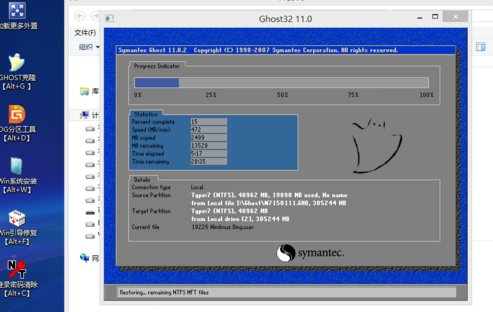
像别的驱动没装好还可以手动下载对应驱动安装,但是网卡驱动没有就很棘手,连不上网又如何下载安装呢?其实办法还是有的。
方法1
在能上网的电脑上下载一个万能驱动网卡版,请注意是下载网卡版的,将下载的软件复制到优盘,再将优盘插在电脑USB接口上(需要安装网卡驱动的电脑)。
打开优盘双击优盘中的驱动软件并安装,该软件会自动识别电脑网卡并安装好网卡对应驱动程序,兼容99%的网卡硬件。
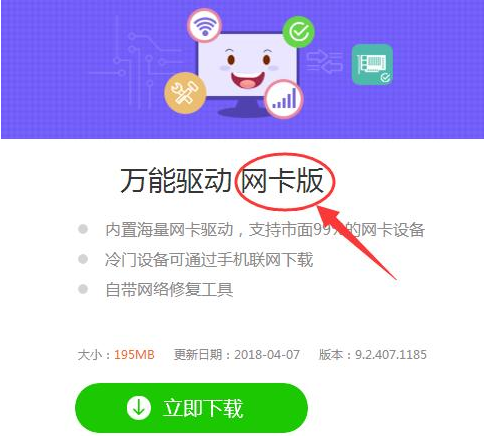
方法2
如果没有其他能连网的电脑,只有一台电脑怎么办?也有办法,我们去买一个带线的免驱网卡(USB接口),插在电脑USB接口上网卡会自动安装驱动。
如果驱动没能安装成功,打开计算机(我的电脑)可移动设备中会出现一个网卡的驱动程序,双击运行即可,再将网线插在USB免驱网卡上,电脑即可正常上网。

方法3
换个驱动全面的系统镜像,重新安装系统,比如:安装win10出现网卡驱动问题,可以换装win7或者XP,把对应的网卡驱动程序下载好,并复制到优盘之后再重新安装win10,装好win10后安装优盘中的网卡驱动即可。

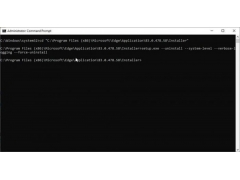


![RedHat服务器上[Errno 5] OSError: [Errno 2]的解决方法](https://img.pc-daily.com/uploads/allimg/4752/11135115c-0-lp.png)

